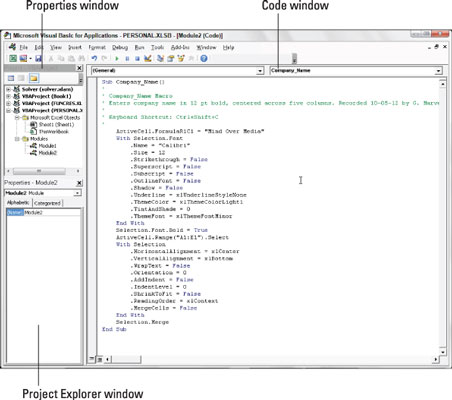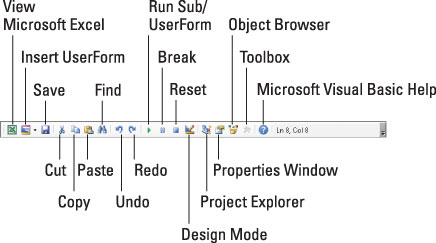Kam sakra strčili tento editor jazyka Visual Basic, o kterém jste tolik slyšeli? Editor jazyka Visual Basic v Excelu 2013 je ve skutečnosti vždy připraven vykročit vpřed, kdykoli stisknete Alt+F11 nebo kliknete na příkazové tlačítko jazyka Visual Basic na kartě Vývojář nebo stisknete Alt+LV, když je tato volitelná karta zobrazena na pásu karet.

Kredit: ©iStockphoto.com/Ridofranz
Karta Vývojář není jednou z trvalých karet na pásu karet aplikace Excel. Pokud váš pás karet nemá kartu Vývojář, znamená to pouze, že jste ji na pás karet ještě nepřidali, což byste při práci s makry rozhodně chtěli dělat.
Chcete-li přidat kartu Vývojář, zaškrtněte políčko Vývojář v seznamu Hlavní karty na kartě Přizpůsobit pás karet v dialogovém okně Možnosti aplikace Excel (Alt+FTC) a vyberte ji.
Obrázek ukazuje uspořádání typických komponent v editoru jazyka Visual Basic po prvním otevření jeho okna a otevření nového listu modulu. Jak můžete vidět, toto okno obsahuje vlastní lištu nabídek (s několika nabídkami více než běžné okno Excelu).
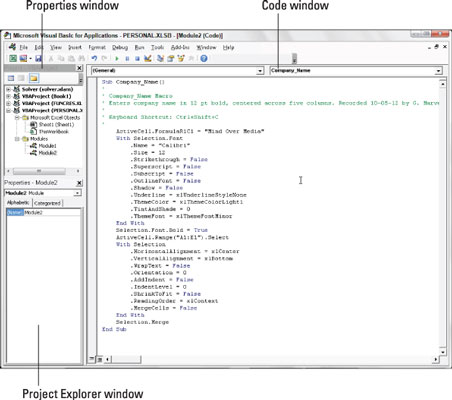
Pod panelem nabídek najdete standardní panel nástrojů editoru jazyka Visual Basic. Tento panel nástrojů obsahuje řadu tlačítek, která můžete použít při vytváření a úpravách kódu VBA.
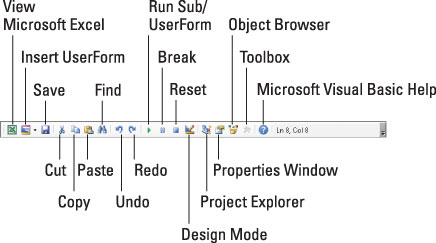
Pod standardním panelem nástrojů v editoru jazyka Visual Basic najdete řadu dlaždicových oken různých velikostí a tvarů. Mějte na paměti, že toto jsou výchozí okna. Nejsou to jediná okna, která můžete mít otevřená v editoru jazyka Visual Basic (jako by nebyl dostatečně přeplněný a nepřehledný), ani to není jediný způsob, jak je lze uspořádat.
Dvě nejdůležitější okna (alespoň, když začínáte používat editor jazyka Visual Basic) jsou okno Project Explorer a okno Code. Okno Project Explorer, které se nachází nalevo od okna Kód, zobrazuje všechny projekty, které máte otevřené v editoru jazyka Visual Basic, a umožňuje snadnou navigaci v jejich různých částech.
Všimněte si, že ve VBA se projekt skládá ze všech kódů a uživatelských formulářů, které patří ke konkrétnímu sešitu, spolu s listy samotného sešitu.
Makra, která zaznamenáte do sešitu, stejně jako všechna, která pro ně zapíšete v editoru jazyka Visual Basic, se zaznamenají na listy modulů, ke kterým jsou přiřazeny obecné názvy, například Modul1, Modul2 a tak dále.
Skutečné řádky programovacího kódu VBA pro makro, které jsou uloženy na konkrétním listu modulu, se zobrazí v okně Kód, když vyberete jeho modul v okně Průzkumník projektu. (Okno Kód se objeví hned napravo od okna Project Explorer.)
Chcete-li otevřít modul v okně Kód, poklepejte na jeho ikonu modulu v Průzkumníku projektu nebo klikněte pravým tlačítkem na ikonu modulu a poté v horní části místní nabídky zvolte Zobrazit kód.
Pokud chcete přejmenovat modul ve svém projektu VBA na něco trochu popisnějšího než Modul1, Modul2 atd., můžete to udělat v okně Vlastnosti, které se zobrazí bezprostředně pod Průzkumníkem projektu. Jednoduše klikněte a přetáhněte přes název (např. Modul1 nebo Modul2), který se objeví za štítkem (Název) na kartě Abecední v okně Vlastnosti, a nahraďte jej popisnějším názvem, než stisknete Enter.
Při přejmenování modulu nezapomeňte, že musíte použít stejné pokyny pro pojmenování jako při pojmenování názvu rozsahu v listu: Název modulu začněte písmenem abecedy a mezi slova nevkládejte žádné mezery. (Použijte místo toho podtržení.)
Vzbudilo ve vás toto nahlédnutí do programování Excel touhu po dalších informacích a náhledech na oblíbený tabulkový procesor společnosti Microsoft? Můžete si zdarma vyzkoušet kterýkoli z eLearningových kurzů For LuckyTemplates . Vyberte si svůj kurz (možná vás bude zajímat více z Excelu 2013 ), vyplňte rychlou registraci a poté vyzkoušejte eLearning pomocí Vyzkoušejte! knoflík. Budete přímo v kurzu pro důvěryhodnější know-how: Plná verze je k dispozici také v Excelu 2013 .